国旅手游网提供好玩的手机游戏和手机必备软件下载,每天推荐精品安卓手游和最新应用软件app,并整理了热门游戏攻略、软件教程、资讯等内容。欢迎收藏
网友诺然提问:有道云笔记怎么删除文件
本节介绍在有道云笔记中远程删除数据的操作步骤,还不了解在有道云笔记中远程删除数据的操作过程的朋友就跟着小编学习一下吧,希望对你们有所帮助。
1.首先登录有道云笔记,然后点击左上角的“头像”
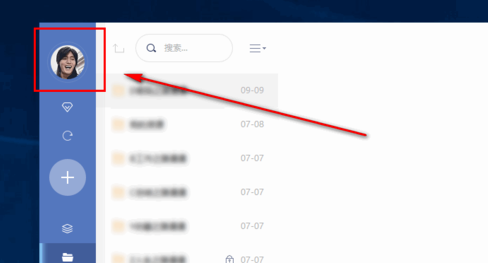
2.然后在个人信息页面,点击左边的“账户安全”功能
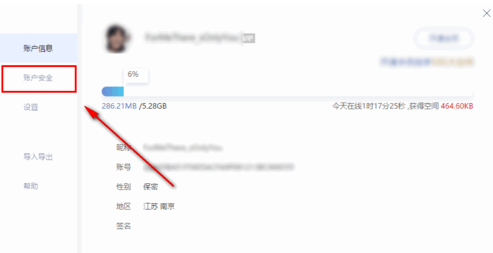
3.然后在出现的面板上,点击“设备管理”选项
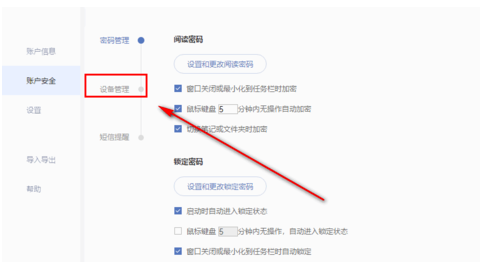
4.然后在如图红框中我们可以看见我们登录过的设备,包括手机、电脑和平板,并且有很多都没有注销
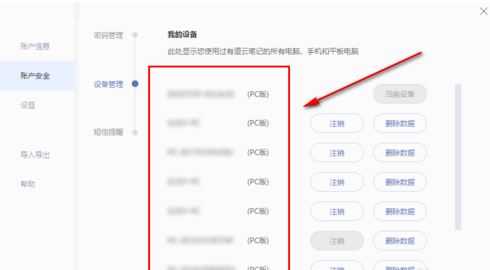
5.那么我们可以点击一个需要删除数据的设备后面的“删除数据”按钮
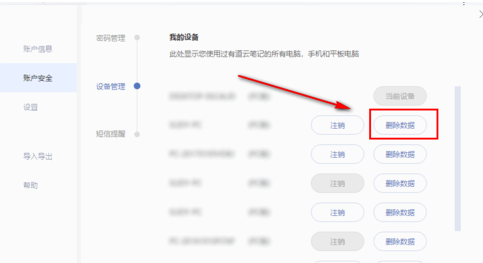
6.后在弹出的确认框中,点击“确定”按钮
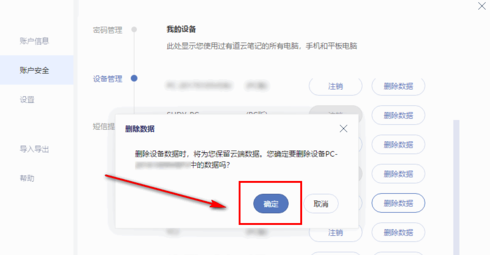
7.然后上面会出现“已成功发送“删除数据”请求。”的提示,这样就ok了,那么后面也可以注销这个设备上的账号,毕竟如果不注销,数据还是会从网络上下载下来
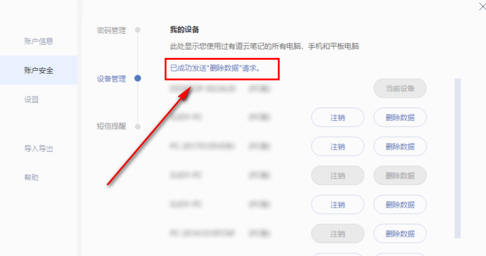
上面就是小编为大家带来的在有道云笔记中远程删除数据的操作步骤,希望对大家能够有所帮助哦。
关于《在有道云笔记中远程删除数据的操作步骤》相关问题的解答老街小编就为大家介绍到这里了。如需了解其他软件使用问题,请持续关注国旅手游网软件教程栏目。
版权声明:本文内容由互联网用户自发贡献,该文观点仅代表作者本人。本站仅提供信息存储空间服务,不拥有所有权,不承担相关法律责任。如果发现本站有涉嫌抄袭侵权/违法违规的内容,欢迎发送邮件至【1047436850@qq.com】举报,并提供相关证据及涉嫌侵权链接,一经查实,本站将在14个工作日内删除涉嫌侵权内容。
本文标题:【在有道云笔记中远程删除数据的操作步骤是[有道云笔记怎么删除云端数据]】
本文链接:http://www.citshb.com/class332935.html
